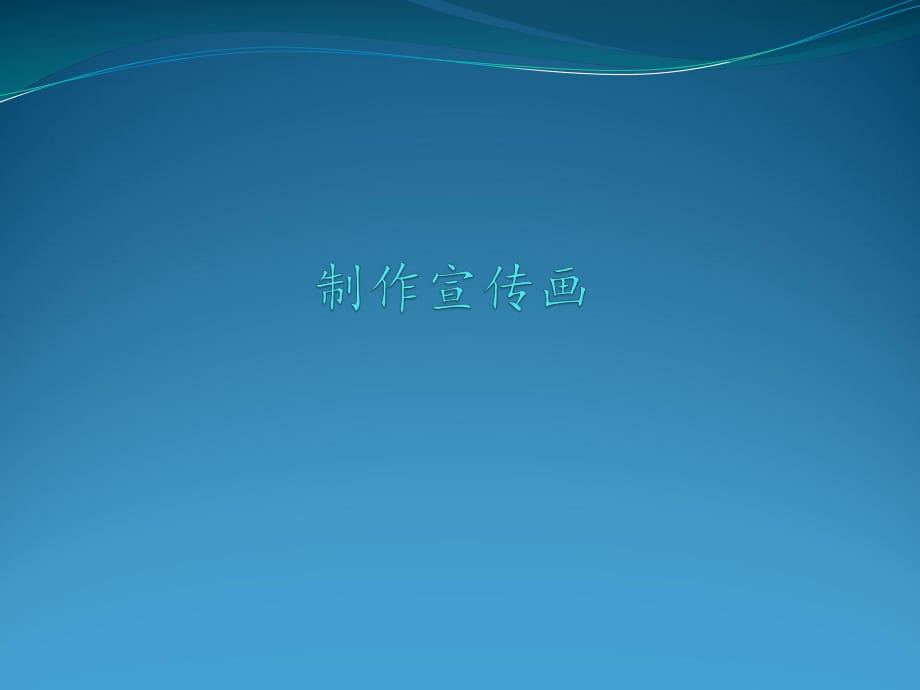《第三冊(cè)信息技術(shù)課件 - 制作宣傳畫(huà)北京版(共14張PPT)》由會(huì)員分享����,可在線(xiàn)閱讀�,更多相關(guān)《第三冊(cè)信息技術(shù)課件 - 制作宣傳畫(huà)北京版(共14張PPT)(14頁(yè)珍藏版)》請(qǐng)?jiān)谘b配圖網(wǎng)上搜索��。
1�����、 新知探究選取圖像完善作品輸出圖像 選取圖像 制作宣傳畫(huà)時(shí)���,首先要根據(jù)圖像的特點(diǎn)選擇適當(dāng)?shù)倪x定范圍工具,將宣傳畫(huà)所需要的部分圖像分別從原圖中選出��,拼組在一起后再進(jìn)行整體效果的處理�����,從而形成一幅主題突出����、畫(huà)面美觀的圖像作品。選取不同的圖像內(nèi)容�����,需要使用不同的選取工具。 選取圖像選取規(guī)則形狀的圖像 “標(biāo)準(zhǔn)選定范圍工具”適用于一些規(guī)整形狀范圍的選取��,可以創(chuàng)建矩形����、正方形、橢圓形和圓形的選定范圍��。 選取圖像選取不規(guī)則形狀的圖像 使用“套索工具” 可以選取不規(guī)則的圖像范圍��。例如�,從照片中選取部分人物的圖像?!疤姿鞴ぞ摺睍?huì)自動(dòng)檢測(cè)鼠標(biāo)指針附近區(qū)域的圖像,確定選取對(duì)象邊緣����。 選取圖像選取相似色彩的圖像 “魔
2、術(shù)棒工具”可以按顏色確定選定范圍���。此工具最適于選取只含有一種顏色的對(duì)象����,或具有多重明暗的單色圖像�����。 完善作品 在創(chuàng)建漸變圖像時(shí),可先使用“貝氏曲線(xiàn)工具”創(chuàng)建出精確而平滑的選定范圍�����,再將該選定范圍轉(zhuǎn)換成圖像對(duì)象�,最后進(jìn)行顏色漸變填充即可�。“貝氏曲線(xiàn)工具”可以創(chuàng)建自定義形狀的路徑對(duì)象�,形狀修改的方法與路徑編輯工具的操作相似。 輸出圖像 ufo格式是PhotoIm pact軟件專(zhuān)有的圖像格式�,其他的圖形圖像處理軟件無(wú)法打開(kāi)和瀏覽這種格式的圖像文件。 輸出圖像 因此����,作品制作完成后,應(yīng)根據(jù)需要將其另存為其他的常用圖像格式���,如BMP��、JPG�、GIF等��。 輸出圖像將宣傳畫(huà)另存為JPG格式的圖像文件單擊“文件”菜單中的“另存為”選項(xiàng),彈出“另存為”對(duì)話(huà)框����。選擇“將文件保存為類(lèi)型” 中的“JPG/JPEG/JPE(JPEG)”。單擊“確定”按鈕�����,完成保存操作�。 輸出圖像 JPG/JPEG是將圖像進(jìn)行壓縮保存的一種圖像格式。圖像另存為JPG格式后���,原圖像中的所有對(duì)象都會(huì)合并在一起��, 無(wú)法再單獨(dú)處理���。 輸出圖像 輸出圖像 請(qǐng)分別嘗試用“套索工具”、“魔術(shù)棒工具”和“貝氏曲線(xiàn)工具”將上圖中的花朵圖像分離出來(lái)��。
 第三冊(cè)信息技術(shù)課件 - 制作宣傳畫(huà)北京版(共14張PPT)
第三冊(cè)信息技術(shù)課件 - 制作宣傳畫(huà)北京版(共14張PPT)